Πώς να διορθώσετε τον Κωδικό Σφάλματος 0x80860010 στα Windows

Εάν προσπαθείτε να διορθώσετε τον Κωδικό Σφάλματος 0x80860010 στον υπολογιστή σας, βρείτε τις δυνατές λύσεις εδώ.
Ο υπολογιστής σας μπορεί μερικές φορές να σας δώσει μια περίεργη προτροπή "Τα Windows δεν φορτώθηκαν σωστά" κατά την επανεκκίνηση. Αυτό το σφάλμα μπορεί να προκληθεί από διάφορους λόγους, όπως η ξαφνική διακοπή ρεύματος ή προβλήματα με τα αρχεία συστήματος. Ακολουθήστε τα παρακάτω βήματα αντιμετώπισης προβλημάτων για να διορθώσετε το πρόβλημα.
Πατήστε το κουμπί λειτουργίας για να τερματίσετε τη λειτουργία της συσκευής σας. Στη συνέχεια, αποσυνδέστε το τροφοδοτικό και περιμένετε ένα λεπτό. Εάν χρησιμοποιείτε φορητό υπολογιστή με αφαιρούμενη μπαταρία, αφαιρέστε την μπαταρία.
Μεταβείτε στις Επιλογές εκκίνησης και ξεκινήστε τα Windows σε σύνθετες λειτουργίες αντιμετώπισης προβλημάτων. Πιέστε το Shift, μεταβείτε στο Power και επιλέξτε Επανεκκίνηση.
Στο παράθυρο Επιλογές για προχωρημένους, επιλέξτε Γραμμή εντολών.

Στη γραμμή εντολών, εκτελέστε τις παρακάτω εντολές για να επιδιορθώσετε τα αρχεία του συστήματός σας:
| Εντολή |
|---|
DISM /Online /Cleanup-Image /CheckHealth |
DISM /Online /Cleanup-Image /ScanHealth |
DISM /Online /Cleanup-Image /RestoreHealth |
sfc /scannow |
Εάν το σφάλμα παραμένει, επιστρέψτε στις Επιλογές εκκίνησης για προχωρημένους και επιλέξτε Επιδιόρθωση εκκίνησης.

Εγκαταστήστε ξανά το BCD με την παρακάτω εντολή:
bootrec /rebuildbcd
Εκτελέστε την εντολή chkdsk /r και, εάν χρειαστεί, τις παρακάτω εντολές:
| Εντολή |
|---|
bootrec /fixmbr |
bootrec /fixboot |
Η αντιμετώπιση του προβλήματος "Τα Windows δεν φορτώθηκαν σωστά" απαιτεί μερικά βήματα. Αφελήστε την τροφοδοσία, κάντε χρήση των Προηγμένων επιλογών εκκίνησης, εκτελέστε εντολές για την αποκατάσταση των αρχείων συστήματος και επισκευάστε το BCD ή το MBR αν χρειαστεί. Αν έχετε οποιεσδήποτε ερωτήσεις, μη διστάσετε να τις μοιραστείτε μαζί μας στα σχόλια παρακάτω.
Εάν προσπαθείτε να διορθώσετε τον Κωδικό Σφάλματος 0x80860010 στον υπολογιστή σας, βρείτε τις δυνατές λύσεις εδώ.
Διαβάστε αυτόν τον οδηγό βήμα προς βήμα σχετικά με την αυτόματη προώθηση email στην εφαρμογή Outlook για υπολογιστές Windows, macOS και άλλες συσκευές.
Ανακαλύψτε τι να κάνετε αν η εφαρμογή Phone Link των Windows δεν λειτουργεί, με μια βήμα προς βήμα λίστα λύσεων για να σας βοηθήσει να ξανασυνδέσετε το τηλέφωνό σας στον υπολογιστή.
Αν βλέπετε το σφάλμα “Online Troubleshooting Service Is Disabled” των Windows όταν χρησιμοποιείτε οποιονδήποτε διαγνωστικό εργαλείο των Windows, διαβάστε αυτό το άρθρο τώρα!
Μάθετε πώς να λύσετε ένα κοινό πρόβλημα όπου η οθόνη αναβοσβήνει στον φυλλομετρητή ιστού Google Chrome.
Ακολουθήστε δοκιμασμένα βήματα για να δείτε πώς να δείτε την ιστορία αναπαραγωγής στο Spotify για τον ιστό, Android και Windows web app.
Χρειάζεστε να δείτε πόσο χώρο καταλαμβάνουν τα τραγούδια του Spotify; Ακολουθούν τα βήματα που πρέπει να ακολουθήσετε για Android και Windows.
Λείπει η επιλογή "Εκτέλεση ως διαφορετικός χρήστης" από το μενού όταν κάνετε δεξί κλικ σε ένα εικονίδιο εφαρμογής στα Microsoft Windows; Μπορείτε να χρησιμοποιήσετε αυτές τις μεθόδους για να την ενεργοποιήσετε.
Σε αυτήν την ανάρτηση, σας δείχνουμε δύο τρόπους για να καθαρίσετε την ουρά εκτύπωσης στα Microsoft Windows.
Η αποσυμπίεση ενός υπολογιστή είναι ζωτικής σημασίας για την ευημερία του, αλλά γνωρίζετε πώς να το κάνετε χειροκίνητα;
Κάτι συνέβη και το PIN σας δεν είναι διαθέσιμο στα Windows; Μην πανικοβάλλεστε! Υπάρχουν δύο αποτελεσματικές λύσεις για να διορθώσετε αυτό το πρόβλημα και να αποκαταστήσετε την πρόσβαση στο PIN σας.
Ανακαλύψτε τι είναι το TPM 2.0, μάθετε πώς σας ωφελεί στη συσκευή Windows σας και δείτε πώς μπορείτε να το ενεργοποιήσετε με απλές οδηγίες βήμα προς βήμα.
Ανακαλύψτε πώς να διορθώσετε το σφάλμα 0xc000007b στον περιεκτικό οδηγό μας, ο οποίος αναλύει τις αιτίες αυτού του κωδικού σφάλματος και μια λίστα αποδεδειγμένων λύσεων.
Χρησιμοποιήστε αυτόν τον οδηγό για να ανακαλύψετε εάν ο συνδεδεμένος χρήστης έχει δικαιώματα διαχειριστή ή μάθετε πού να ελέγξετε όλους τους λογαριασμούς στα Microsoft Windows.
Τα Windows Studio Effects σας επιτρέπουν να κάνετε τις βιντεοκλήσεις σας πιο επαγγελματικές, βοηθώντας σας να διατηρείτε επαφή με τα μάτια, να θολώνετε τα φόντα και περισσότερα.
Αναρωτιέστε πώς να απενεργοποιήσετε το Microsoft Copilot, την ιδιόκτητη AI που τώρα έρχεται ως πρότυπο στα Windows και τον Edge; Ακολουθήστε τον οδηγό μας βήμα προς βήμα για να μάθετε περισσότερα.
Αναρωτιέστε πώς να μεταφέρετε αρχεία από Windows σε συσκευές iPhone ή iPad; Αυτός ο οδηγός βήμα προς βήμα σας βοηθά να το πετύχετε εύκολα.
Αυτή η οδηγία σας δείχνει πώς να αλλάξετε τις ρυθμίσεις του UAC στο Microsoft Windows.
Αυτό το tutorial σας δείχνει πώς μπορείτε να δημιουργήσετε ένα εικονίδιο συντόμευσης επιφανείας εργασίας στα Windows που ανοίγει τη γραμμή εντολών σε συγκεκριμένη τοποθεσία φακέλου.
Μάθετε πώς να διορθώσετε το σφάλμα "Τα Windows δεν φορτώθηκαν σωστά" χρησιμοποιώντας προχωρημένες επιλογές εκκίνησης και εντολές DISM και SFC.
Υπάρχουν πολλοί λόγοι για τους οποίους ο φορητός υπολογιστής σας δεν μπορεί να συνδεθεί στο WiFi και επομένως υπάρχουν πολλοί τρόποι για να διορθώσετε το σφάλμα. Εάν ο φορητός υπολογιστής σας δεν μπορεί να συνδεθεί στο WiFi, μπορείτε να δοκιμάσετε τους ακόλουθους τρόπους για να διορθώσετε αυτό το πρόβλημα.
Αφού δημιουργήσουν μια εκκίνηση USB για την εγκατάσταση των Windows, οι χρήστες θα πρέπει να ελέγξουν την απόδοση της εκκίνησης USB για να δουν αν δημιουργήθηκε με επιτυχία ή όχι.
Αρκετά δωρεάν εργαλεία μπορούν να προβλέψουν βλάβες μονάδων δίσκου προτού συμβούν, δίνοντάς σας χρόνο να δημιουργήσετε αντίγραφα ασφαλείας των δεδομένων σας και να αντικαταστήσετε τη μονάδα δίσκου εγκαίρως.
Με τα κατάλληλα εργαλεία, μπορείτε να σαρώσετε το σύστημά σας και να αφαιρέσετε λογισμικό υποκλοπής spyware, adware και άλλα κακόβουλα προγράμματα που ενδέχεται να κρύβονται στο σύστημά σας.
Όταν, για παράδειγμα, ένας υπολογιστής, μια κινητή συσκευή ή ένας εκτυπωτής προσπαθεί να συνδεθεί σε έναν υπολογιστή με Microsoft Windows μέσω δικτύου, ενδέχεται να εμφανιστεί το μήνυμα σφάλματος "δεν βρέθηκε η διαδρομή δικτύου" — Σφάλμα 0x80070035.
Η μπλε οθόνη θανάτου (BSOD) είναι ένα συνηθισμένο και όχι καινούργιο σφάλμα των Windows όταν ο υπολογιστής αντιμετωπίζει κάποιο σοβαρό σφάλμα συστήματος.
Αντί να εκτελούμε χειροκίνητες και άμεσες λειτουργίες πρόσβασης στα Windows, μπορούμε να τις αντικαταστήσουμε με διαθέσιμες εντολές CMD για ταχύτερη πρόσβαση.
Όπως και στα Windows 10, μπορείτε επίσης να χρησιμοποιήσετε λογισμικό τρίτων για να κάνετε τη γραμμή εργασιών των Windows 11 διαφανή.
Μετά από αμέτρητες ώρες χρήσης του φορητού και επιτραπέζιου ηχείου του πανεπιστημίου τους, πολλοί άνθρωποι ανακαλύπτουν ότι μερικές έξυπνες αναβαθμίσεις μπορούν να μετατρέψουν τον στενό χώρο της φοιτητικής τους εστίας στον απόλυτο κόμβο streaming χωρίς να ξοδέψουν μια περιουσία.
Από τα Windows 11, ο Internet Explorer θα καταργηθεί. Σε αυτό το άρθρο, το WebTech360 θα σας καθοδηγήσει πώς να χρησιμοποιήσετε τον Internet Explorer στα Windows 11.












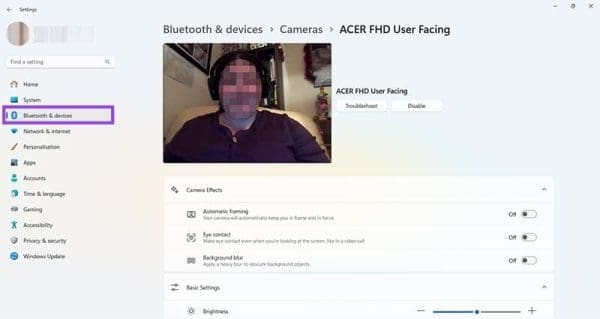


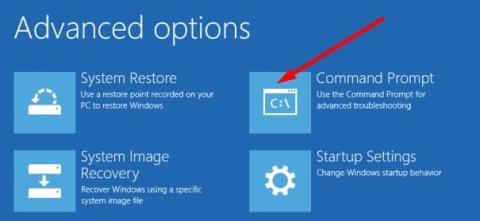










Θανάσης -
Έκανα την αρχή με το tool σας και δείτε που με έχει φέρει. Το πρόγραμμα πρέπει να είναι απαραίτητο για όλους!
Δήμητρα -
Αυτό το άρθρο πραγματικά μου έδωσε ελπίδα! Θα προσπαθήσω τα βήματα και ελπίζω να λειτουργήσει
Γιάννης -
Πολύ полезный пост! Я всегда сталкиваюсь с проблемами загрузки Windows и ваш совет очень помог мне решить их
Φίλιππος -
Σας ευχαριστώ! Έπειτα από τις προτάσεις σας, το σύστημά μου σταθεροποιήθηκε ξανά. Μπράβο σας
Πέτρος -
Γεια σας! Έχω ένα πρόβλημα με την εκκίνηση των Windows, μπορεί κάποιοι να μου προτείνουν λύσεις; Χρειάζομαι βοήθεια γιατί δεν μπορώ να δουλέψω!
Γιώργος -
Πόσο σημαντικό είναι να κάνεις backup! Αν δεν το είχα κάνει, θα είχα χάσει όλα μου τα δεδομένα!
Δημήτρης -
Πολύ χρήσιμο άρθρο! Έχετε κανένα tips αν η αυτοδιόρθωση δεν λειτουργήσει;
Μαρία -
Συμφωνώ απόλυτα! Το λάδι μπορεί να είναι δυσάρεστο, αλλά είναι ευχάριστο να έχεις μια λύση.
Ηρακλής -
Συμφωνώ απόλυτα για τη σημασία της ενημέρωσης. Έχουμε ευθύνες να διατηρούμε τη σωστή πληροφορία
Μάριος -
Χαχα! Διαπιστώνω ότι οι υπολογιστές έχουν τη δική τους λογική. Πρέπει πάντα να είμαστε προετοιμασμένοι για απρόοπτα.
Κωνσταντίνος -
Πολύ καλή δουλειά, μπράβο! Φαίνεται ότι οι πληροφορίες είναι χρήσιμες και κατανοητές
Φαίη -
Ουφ! Δεν πίστευα ότι έπρεπε να ξαναεγκαταστήσω τα Windows. Ευτυχώς βρήκα την ανάρτηση σας
Αλέξανδρος -
Ευχαριστώ πολύ για το άρθρο! Είναι πολύ χρήσιμο για μένα. Δοκίμασα μερικά από τα βήματα και λειτουργεί
Στέλλα -
Αχ, ήθελα μόνο να πω ότι είμαι πολύ ικανοποιημένη με την βοήθεια την οποία βρήκα εδώ. Σας ευχαριστώ
Λευτέρης -
Έτσι, το πρόβλημα ήταν τελικά μια κακή ενημέρωση; Πολύ σοφά! Ενδέχεται πολλοί να αντιμετωπίσουν το ίδιο θέμα.
Δανάη -
Διερώτηση: μπορεί αυτά τα προβλήματα να προέρχονται και από ιούς; Έψαχνα για μια συγκεκριμένη απάντηση
Αναστασία -
Δυστυχώς, δεν μπορώ να καταλάβω γιατί μου συμβαίνει αυτό. Έχω ακολουθήσει όλες τις οδηγίες. Κάποιος άλλος έχει την ίδια εμπειρία;
Νίκος -
Привет всем! Кто-нибудь знает, как восстановить систему, если она не загружается корректно? Я очень нуждаюсь в помощи
Ελπίδα -
Αυτό το άρθρο είναι σωτήριο! Είχα τη λογισμική αποτυχία για μέρες και τελικά το διόρθωσα. Σας ευχαριστώ
Ρένα -
Πώς καταλήξατε στην επίλυση του προβλήματος; Οι συμβουλές σας είναι πράγματι πολύτιμες για όλους μας.
Ναταλία -
Τούτο το άρθρο είναι ένα πραγματικό βοηθά! Σίγουρα θα το μοιραστώ με τους φίλους μου
Σοφία -
Η διαδικασία επιδιόρθωσης φαίνεται περιοριστική, αλλά αν δουλέψει, αξίζει τον κόπο! Ευχαριστώ που το μοιραστήκατε
Ραφαηλία -
Μπράβο! Είχα ξεχάσει πόσο σημαντική είναι η διατήρηση των οδηγών ενημερωμένων. Ευχαριστώ
Αρτεμις -
Είχα μια παρόμοια εμπειρία και μετά από πολλές δοκιμές, το πλήρες format ήταν η λύση. Τέλος πάντων, καλύτερα έτσι με νέα αρχή
Κώστας -
Η αλήθεια είναι ότι είναι αρκετά απογοητευτικό όταν τα Windows δεν φορτώνουν σωστά. Η σωστή καθοδήγηση είναι κρίσιμη
Ρεβέκκα -
Αυτό ακριβώς χρειαζόμουν! Ευτυχώς, δεν μου πήρε πολύ χρόνο να το διορθώσω